php小编新一为大家带来Win7卸载32位Office的详细教程。在某些情况下,我们可能需要删除32位的Office软件,但是卸载过程可能并不直观。本教程将为您提供一步步的操作指引,帮助您顺利删除32位的Office,解决可能出现的相关问题。无论您是要卸载Office 2010、Office 2013还是Office 2016等版本,我们都将为您提供适用的解决方案,让您轻松完成卸载过程。接下来,让我们一起来看看具体的操作步骤吧!
方法一:系统自带方法
1、点击开始按钮,选择右侧的控制面板按钮。
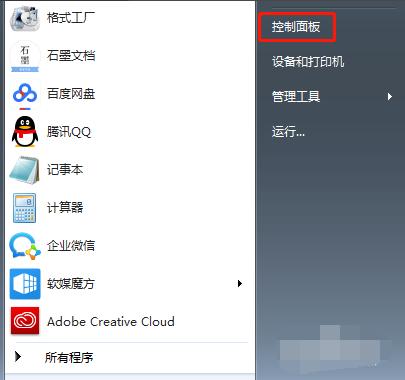
2、在控制面板窗口中选择“程序”按钮,在弹出的对话框中选择“程序”-“程序和功能”选项。
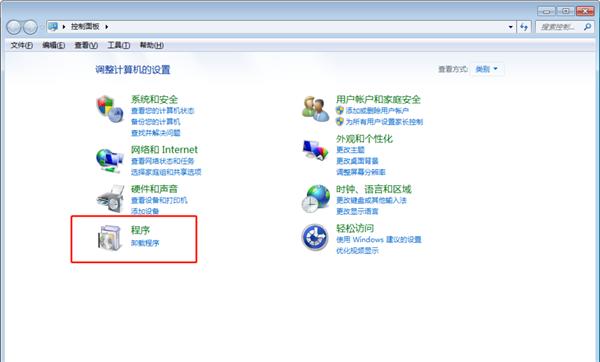
点击“程序和功能”。
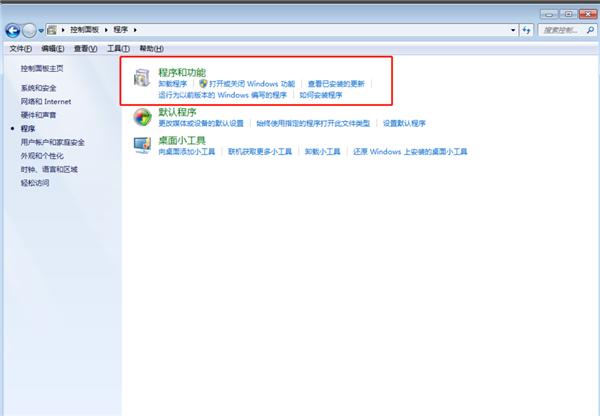
3、找到32位office软件,选中并右击,在弹出的对话框中选择“卸载”命令。在弹出的提示框中选择“是”继续卸载。
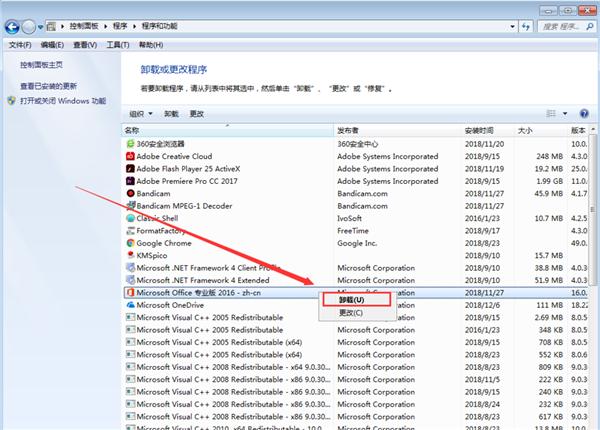
4、卸载完成后,其实注册表中还残留大量的office信息,这些都是需要删除的。
如果不删除注册表中的这些office内容,我们另一个office版本的安装会和这些内容产生冲突,从而出现错误提示。
选择开始-运行,在输入区域中输入regedit单击确定按钮。
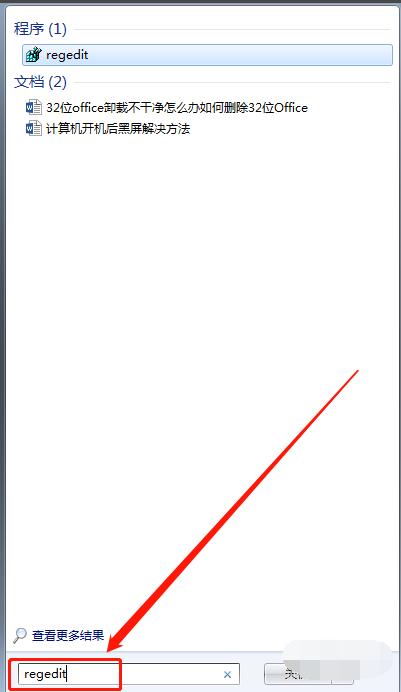
5、删除以下注册表信息在弹出的确认项删除对话框中选择“是”按钮。
HKEY_CURRENT_USERSoftwareMicrosoftOffice15.0
HKEY_LOCAL_MACHINESOFTWAREMicrosoftOffice15.0
HKEY_LOCAL_MACHINESOFTWAREMicrosoftOfficeDeliverySourceEngineDownloads
以上是怎么删除32位的Office?Win7卸载32位Office教程的详细内容。更多信息请关注PHP中文网其他相关文章!




